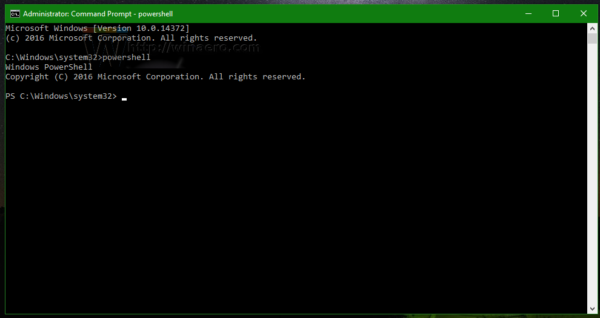చాలా మంది విండోస్ 10 వినియోగదారులు శోధిస్తున్నప్పుడు క్రమం తప్పకుండా ఈ unexpected హించని ప్రవర్తనను ఎదుర్కొంటారు. శోధన లక్షణంతో అనుసంధానించబడిన విండోస్ 10 లోని డిజిటల్ అసిస్టెంట్ కోర్టానా, కొన్నిసార్లు మీ ఆపరేటింగ్ సిస్టమ్లో ఇన్స్టాల్ చేయబడిన డెస్క్టాప్ అనువర్తనాల కోసం శోధించే సామర్థ్యాన్ని కోల్పోతుంది. మీరు ఈ సమస్యను ఎదుర్కొంటే, దాన్ని పరిష్కరించడానికి క్రింది సూచనలను అనుసరించండి.
చాలా సందర్భాలలో, సమస్య పాడైన కోర్టానా ప్యాకేజీ వల్ల వస్తుంది. కోర్టానా ఒక యూనివర్సల్ అనువర్తనం, కాబట్టి దాని కార్యాచరణను పునరుద్ధరించడానికి, మీరు దీన్ని విండోస్ 10 లో తిరిగి నమోదు చేసుకోవాలి. ఇది దాని యొక్క అన్ని సమస్యలను పరిష్కరించాలి. ఇది ఎలా చేయవచ్చో ఇక్కడ ఉంది.
కాలర్ ఐడి కాల్స్ ఎలా కనుగొనకూడదు
విండోస్ 10 లో కోర్టానా డెస్క్టాప్ అనువర్తనాలను కనుగొనలేదు
- ఒక తెరవండి ఎలివేటెడ్ కమాండ్ ప్రాంప్ట్ ఉదాహరణ .
- టైప్ చేయండిపవర్షెల్.
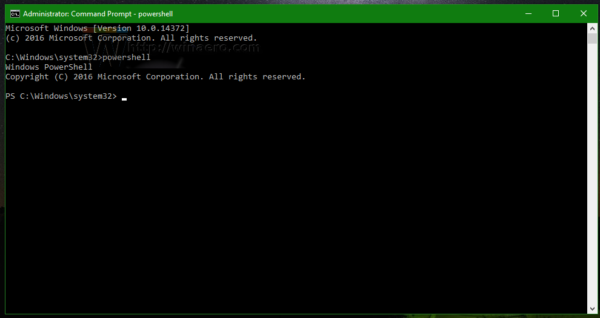 ఇది పవర్షెల్ను నిర్వాహకుడిగా ప్రారంభిస్తుంది. ఇది ముఖ్యం, లేకపోతే, మీకు అమలు చేయవలసిన ఆదేశాలు విఫలమవుతాయి.
ఇది పవర్షెల్ను నిర్వాహకుడిగా ప్రారంభిస్తుంది. ఇది ముఖ్యం, లేకపోతే, మీకు అమలు చేయవలసిన ఆదేశాలు విఫలమవుతాయి. - పవర్షెల్ కన్సోల్లో కింది ఆదేశాన్ని టైప్ చేయండి లేదా కాపీ-పేస్ట్ చేయండి:
Get-AppXPackage -Name Microsoft.Windows.Cortana | Foreach {Add-AppxPackage -DisableDevelopmentMode -Register '$ ($ _. InstallLocation) AppXManifest.xml'}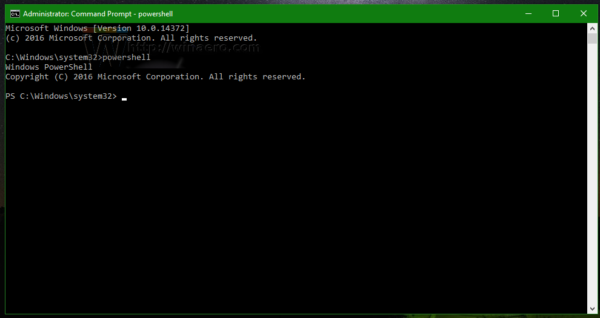
- ఒక నిమిషం వేచి ఉండండి.
- సైన్ అవుట్ చేయండి మరియు మీ Windows 10 సెషన్కు తిరిగి సైన్ ఇన్ చేయండి.
ఇప్పుడు, కోర్టానాను ఉపయోగించడానికి ప్రయత్నించండి. ఇది మీ కోసం మళ్ళీ పని చేయాలి.
అంతే.

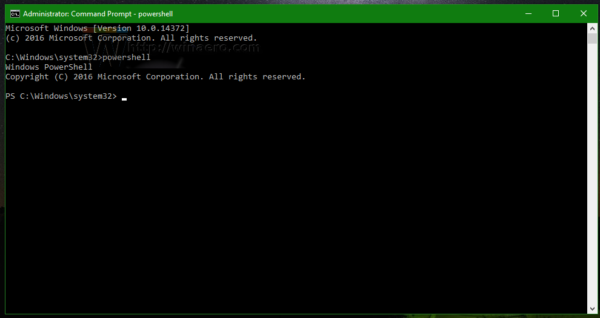 ఇది పవర్షెల్ను నిర్వాహకుడిగా ప్రారంభిస్తుంది. ఇది ముఖ్యం, లేకపోతే, మీకు అమలు చేయవలసిన ఆదేశాలు విఫలమవుతాయి.
ఇది పవర్షెల్ను నిర్వాహకుడిగా ప్రారంభిస్తుంది. ఇది ముఖ్యం, లేకపోతే, మీకు అమలు చేయవలసిన ఆదేశాలు విఫలమవుతాయి.